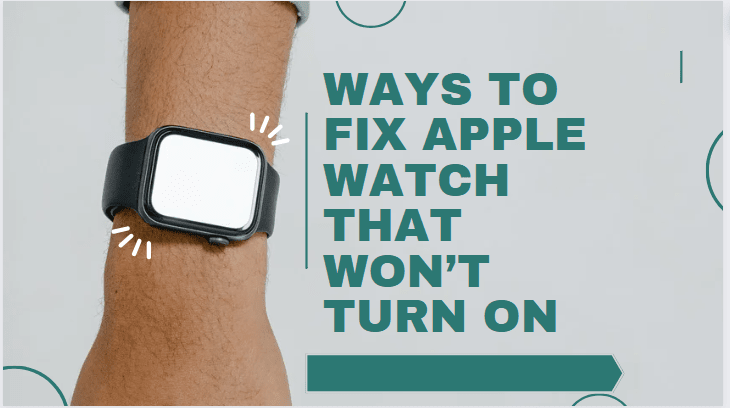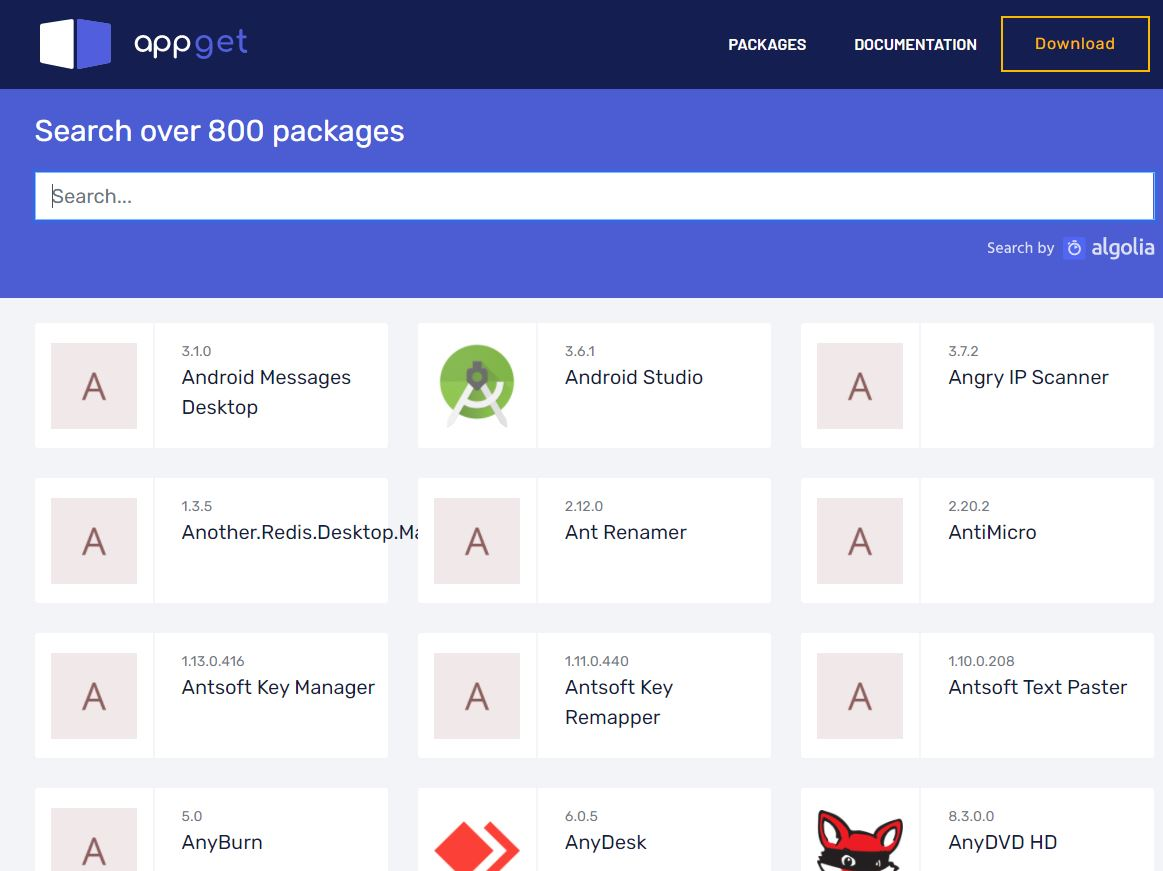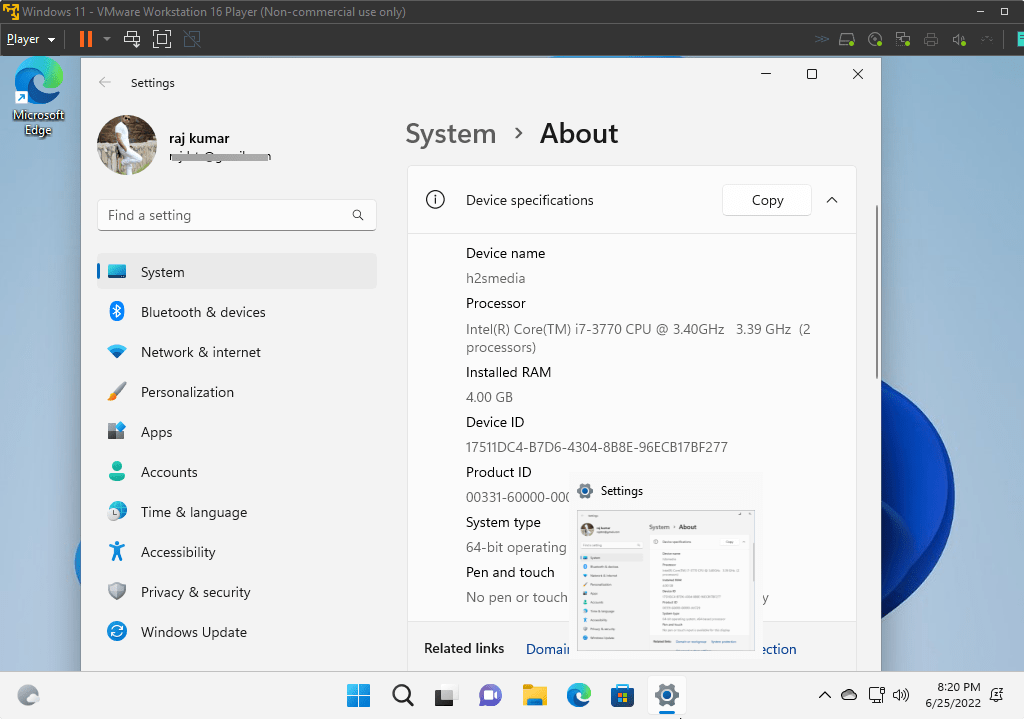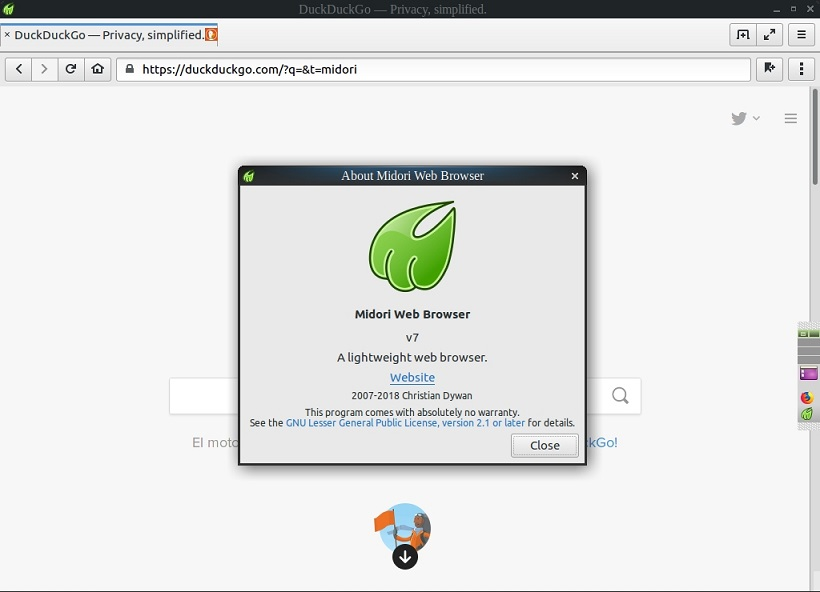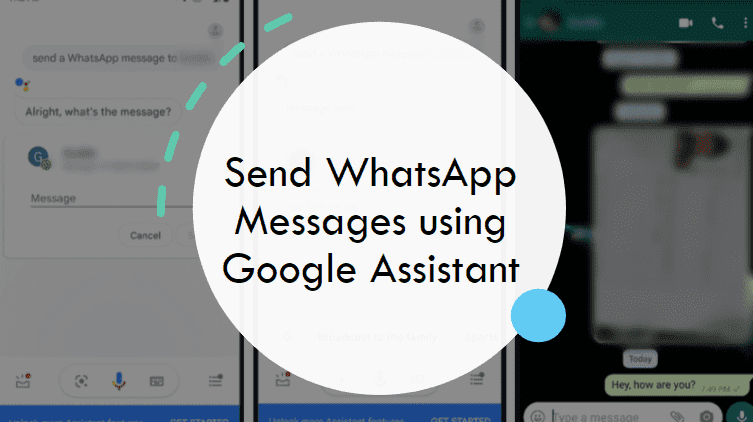YouTube は、今日多くの人気コンテンツ クリエイターを生み出し、台頭してきたプラットフォームです。今日、ソーシャル メディアの大スターやインフルエンサーとなっている人々は、YouTube 動画からその歩みを始めました。これは今でもコンテンツを視聴するための最も人気のあるプラットフォームの 1 つであり、毎日何百万ものユーザーがこのアプリに夢中になっています。
YouTube は 2005 年に取り組みを開始し、2020 年までに機能の 1 つとして「ショート」を導入しました。ここでは、すべてのコンテンツ作成者が小さなビデオを投稿して、視聴者の注意を引くことができます。ショート動画を始めようという発想は、最近の視聴者が TikTok の短い動画にどのように取り組んでおり、必ずしも長編コンテンツを楽しんでいるわけではないかもしれないということを観察することから始まりました。
YouTube は、新しい視聴者をステージに呼び込む一方で、既存のユーザーがプラットフォームに継続的に関与できるようにも努めてきました。そのために、ビデオ ストリーミング プラットフォームは、視聴者からの評価と愛を集めた大幅なアップデートを導入しました。
YouTube ショートとは正確に何なのか、そしてなぜそれが必要なのかが完全に理解できたので、PC からこれらのビデオを作成して投稿する方法をすべて学びましょう。
覚えておくべき主な情報
- 寸法:垂直または正方形の向きにする必要があります。
- 間隔:15 ~ 60 秒の範囲で変化する必要があります。それ以外の場合は、長い形式のコンテンツになります。
- タイトル:動画のタイトルは常に短く簡潔にしてください。含まれている必要があります#ショートパンツこれは、ビデオのリーチと人気を高める最も重要な情報源の 1 つです。
元は、YouTube ショートのアイデアは、ユーザーがスマートフォンで簡単にビデオを作成できるようにすることでした。しかし、徐々にではありますが、PC にもそのオプションが登場し、トレンドのビデオをオンラインで簡単に作成してアップロードできるようになりました。
面白いビデオのアイデアがあり、できるだけ早く YouTube に投稿したいと考えていますか?シンプルですぐにできるので、初心者でも何も考えずに実行できます。スマートフォンからでもデスクトップからでも、アップロードできます。事前に録画された 60 秒のビデオまたは、YouTube カメラも内蔵されています。インスタント録画オプションは現在、モバイル デバイスでのみ利用できます。
注記: のYouTube の短編ビデオが入っている必要があります9:16モバイル形式であり、以下のもの60秒。
事前に録画した YouTube ショートを PC からアップロードする
ステップ1。にログインします。YouTubeデスクトップからアカウントを作成します。これにより、Web サイトのトップページが表示されます。
ステップ2。「」があります。作成するページの右側にあるビデオ カメラのアイコンが付いたボタンをクリックします。それをクリックして「」を選択します。動画をアップロードする”。
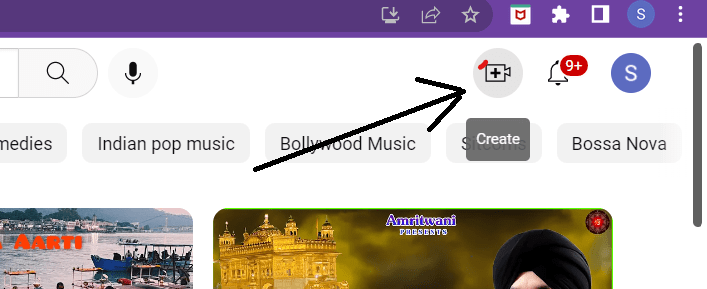
ステップ3。ダッシュボードでこのボタンをクリックすると、「ライブ配信」と「ビデオのアップロード」という 2 つのオプションが表示されます。をクリックしてくださいビデオをアップロードするオプション。
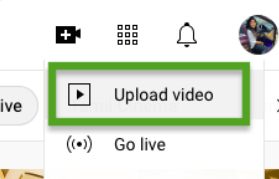
ステップ4。デスクトップフォルダーを参照して、目的のファイルを選択できます。特定のビデオ ファイルが次のサイズ以下であることを確認してください。60秒長く、正方形または垂直のアスペクト比である9:16。それをクリックしてくださいファイル追加するか、ドラッグ&ドロップ希望の場所に移動します。
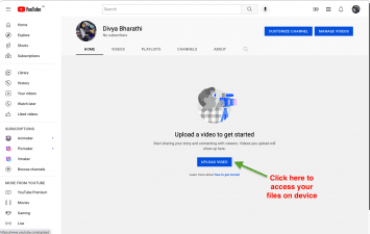
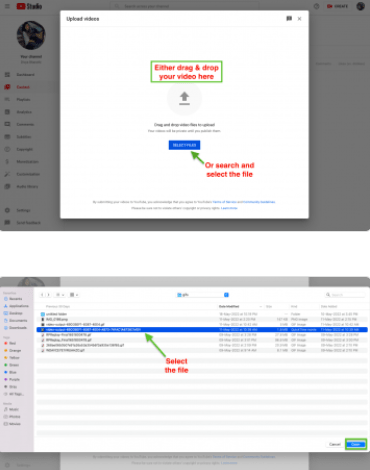
ステップ5。次のステップは、ビデオの詳細を正確に追加します基本的な長編ビデオの場合と同様です。 YouTube ショートに希望のタイトルと説明を追加できます。忘れずに追加してください#ショートパンツタイトルと説明の両方に。これは、この特定の動画のリーチを増やすのに役立ちます。

ステップ6。下にスクロールすると、その特定のビデオのサムネイルが表示されます。最も魅力的なものを選択してください。
ステップ7。次のステップは「ビデオ要素」では、ターゲットとする視聴者の種類を選択する必要があります。のオプションが表示されますビデオが子供に適しているかどうかt.適切な答えを選択して「」をクリックしてください。次”。
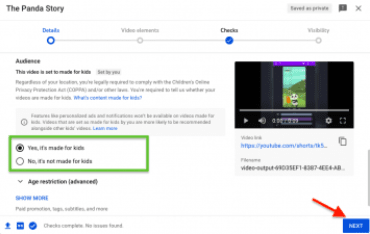
ステップ8。続いては「小切手」ページでは、特定の動画に著作権で保護された素材が含まれているかどうか、広告ガイドラインに準拠しているかどうかを YouTube が通知します。クリック "次”。
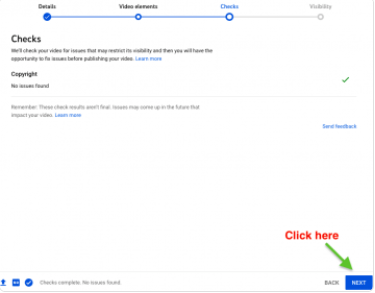
ステップ9。「」に到着します。可視性」ページは、YouTube ショート動画をアップロードする最後のステップです。ショートパンツを公開、非公開、または非公開にするかを選択する必要があります。
- 公共:ビデオは誰でも見ることができるようになります。
- プライベート:ビデオは、あなたと、あなたがそのビデオを見るように招待した人にのみ表示されます。招待状に電子メール ID を追加できます。非公開の YouTube ショートをリンク経由で共有することはできません。
- 非公開:これらの YouTube ショート動画は、ビデオのリンクを知っている人なら誰でも見ることができます。あなたが許可すれば、誰でもそのビデオを閲覧できます。
ステップ10。すべての詳細を入力し、すべての設定オプションを選択すると、ビデオをアップロードする準備が整います。 「」をクリックします公開」ボタンを押すだけで準備完了です。
そのビデオをすぐにアップロードしたくない場合は、いつでも同じ時間と日付を設定できます。
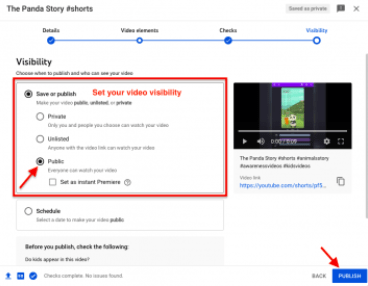
ステップ11。YouTube ショートが公開されたら、同じものをソーシャル メディア チャンネルにアップロードして、視聴回数やいいねを増やすことができます。
PC で YouTube ショートを投稿する方法を理解したので、コンテンツ クリエーター アカウントを作成して、投稿を始めましょう。
その他の記事: